Как установить и запустить 32-битные приложения на Android
В этом руководстве мы покажем вам, как установить и запустить 32-битные приложения на вашем устройстве Android. Хотя большинство сегодняшних приложений используют новую 64-битную архитектуру, все еще существует несколько приложений прошлых лет, использующих 32-битную архитектуру. Эти приложения больше не поддерживаются разработчиком, но связанный с ними фактор ностальгии вынуждает пользователей установить их на свои устройства. Однако для многих это оказывается легче сказать, чем сделать.
Всякий раз, когда они пытались загрузить неопубликованные приложения, вместо этого их встречало сообщение об ошибке «Вы не можете установить приложение на свое устройство». Причиной тому же является тот факт, что ОС теперь поставляется с 64-битной сборкой ОС, и, похоже, Google изменил ro.zygote на zygote64. Тем не менее, существует изящный обходной путь, с помощью которого вы все равно сможете устанавливать и запускать 32-битные приложения на своем устройстве Android. Итак, без лишних слов, давайте проверим это.
Как установить и запустить 32-битные приложения на Android

Приведенный ниже процесс сотрет все данные на вашем устройстве. Когда устройство впервые загружается только с Zygote64, его нельзя переключить на использование Zygote64_32. В результате 32-битные библиотеки внутри APEX не обнаруживаются и не загружаются Zygote32. в дальнейшем вам придется выполнить сброс настроек к заводским настройкам, чтобы выполнить эту работу.
Программы для Windows, мобильные приложения, игры - ВСЁ БЕСПЛАТНО, в нашем закрытом телеграмм канале - Подписывайтесь:)
Droidwin и его участники не несут ответственности в случае термоядерной войны, если вас не разбудил будильник или если что-то случится с вашим устройством и данными, выполнив следующие действия.
ШАГ 1: Загрузите прошивку
Далее вам понадобится стоковая прошивка для вашего устройства. Обязательно загрузите ту же версию, которая в настоящее время установлена на вашем устройстве (вы можете проверить это по номеру сборки вашего устройства). Обязательно загрузите всю прошивку/заводской образ/Fastboot ROM вместо OTA/Recovery ROM.
ШАГ 2: Извлеките стандартную загрузку/Init_boot
Теперь вам нужно будет извлечь прошивку и получить стандартный файл boot.img/init_boot.img. (Если ваше устройство было запущено с Android 12 или более ранней версии, используйте boot,img, в противном случае используйте init_boot.img). Вот как извлечь прошивки, соответствующие разным OEM-производителям:
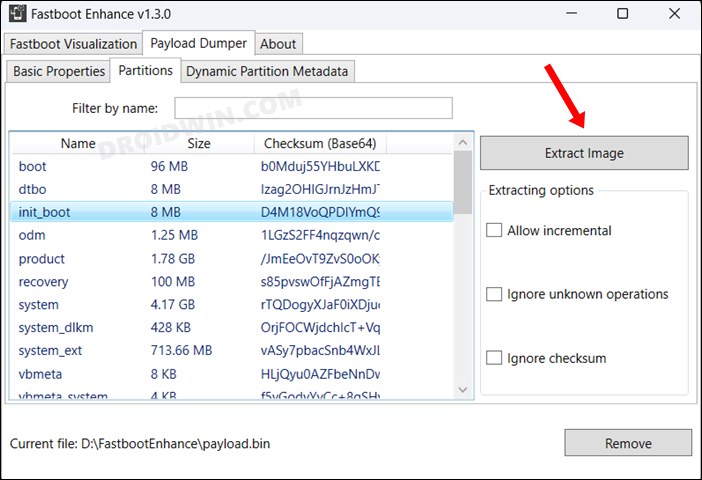
- Пиксель: используйте встроенный экстрактор Windows для извлечения ZIP-файлов.
- Xiaomi: используйте 7 ZIP для извлечения TGZ и TAR.
- OnePlus и ничего: используйте инструмент Fastboot Enhance Tool, чтобы извлечь payload.bin.
- Realme и Oppo: используйте инструмент расшифровки Oppo для извлечения OZIP/OFP.
ШАГ 3: Загрузите Magisk Zygote
Magisk Zygote64_32 — это модификация Magisk, которая в первую очередь разработана как корневое решение для многобиблиотекных устройств Android, поддерживающих только Zygote64, таких как серии Pixel 7/8. (Фото: старший член XDA Namelesswonder).
ПРЯМАЯ ЗАГРУЗКА | СТРАНИЦА НА ГИТХАБЕ | СКАЧАТЬ СТРАНИЦУ
ШАГ 4. Отключите устройство (для пользователей с root-доступом)
Если вы используете рутированное устройство, вам сначала придется отключить его, прежде чем продолжить. С другой стороны, если ваше устройство уже не имеет root-прав, вы можете пропустить этот раздел и перейти к следующему).
- Прежде всего удалите приложение Magisk со своего устройства (НЕ используйте опцию «Удалить» Magisk, вместо этого удалите приложение из меню «Настройки», как вы это делаете для любого другого приложения).
- Затем включите отладку по USB на вашем устройстве и подключите его к ПК через USB.

- Теперь загрузите и извлеките инструменты платформы Android SDK на свой компьютер.
- Затем введите cmd в адресную строку папки и нажмите Enter. Это запустит командную строку.
- Теперь введите приведенную ниже команду, чтобы загрузить ваше устройство в режиме быстрой загрузки: adb restart bootloader.


- Затем прошейте стандартный boot.img или init_boot.img, используя следующую команду: fastboot flash boot boot.img ИЛИ fastboot flash init_boot init_boot.img
- Теперь перезагрузите ваше устройство в ОС с помощью приведенной ниже команды fastboot restart.
ШАГ 5: исправленная загрузка/Init_Boot через Magisk Zygote
- Прежде всего установите на свое устройство приложение Magisk Zygote64_32.
- Затем запустите его и нажмите кнопку «Установить» рядом с Magisk.
- Теперь выберите «Выбрать и исправить файл», перейдите к стандартному файлу init_boot.img и выберите его.

- Затем нажмите кнопку «Поехали», расположенную в правом верхнем углу.

- Файл init_boot.img теперь будет исправлен и помещен в папку «Загрузки» на вашем устройстве.
- Вам следует перенести этот файл в папку Platform-tools на вашем компьютере.
- Аналогично переименуйте его в patched_init_boot.img или patched_boot.img.
ШАГ 6: Загрузитесь в режим быстрой загрузки
- Включите отладку по USB и подключите устройство к ПК через USB-кабель.
- Затем перейдите в папку инструментов платформы, введите CMD в адресную строку и нажмите Enter. Это запустит командную строку.

- Введите следующую команду в окне CMD, чтобы загрузить ваше устройство в режиме Fastboot Modeadb, перезагрузите загрузчик.


- Чтобы проверить соединение Fastboot, введите приведенную ниже команду, и вы получите обратно идентификатор устройства. устройства fastboot.

- Если вы не получаете никакого идентификатора, установите драйверы Fastboot на свой компьютер.
ШАГ 7: Root через Magisk Zygote
- Первым делом перенесите пропатченный init_boot.img/boot.img в папку Platform-tools.
- Затем прошейте этот файл и выполните форматирование данных вместе с ним с помощью следующей команды: fastboot -w flash init_boot patched_init_boot.img fastboot -w flash boot patched_boot.img
- Теперь перезагрузите устройство в корневую ОС с помощью команды ниже: fastboot restart
- Поскольку ваше устройство прошло перезагрузку, первая загрузка займет некоторое время.
- После загрузки снова установите приложение Magisk Zygote64_32 и запустите его.
- Наконец, откройте Magisk Zygote64_32 и завершите оставшиеся настройки, если таковые имеются.
ШАГ 8: Проверьте результат
- Загрузите и установите на свое устройство любое 32-битное приложение. Затем запустите его и проверьте, работает он или нет.
- Если вы хотите выполнить эту проверку более техническим путем, выполните следующую команду: getprop ro.zygote; getprop ro.vendor.product.cpu.abilist; getprop ro.vendor.product.cpu.abilist32

- Если вы получили результат, как показано выше, это означает, что ваше устройство теперь может запускать 32-битные приложения: zygote64_32 Arm64-v8a,armeabi-v7a,armeabi Armeabi-v7a,armeabi
Вот и все. Это были шаги по установке и запуску 32-битных приложений на вашем устройстве Android. Если у вас есть какие-либо вопросы относительно вышеупомянутых шагов, сообщите нам об этом в комментариях. Мы свяжемся с вами с решением в ближайшее время.

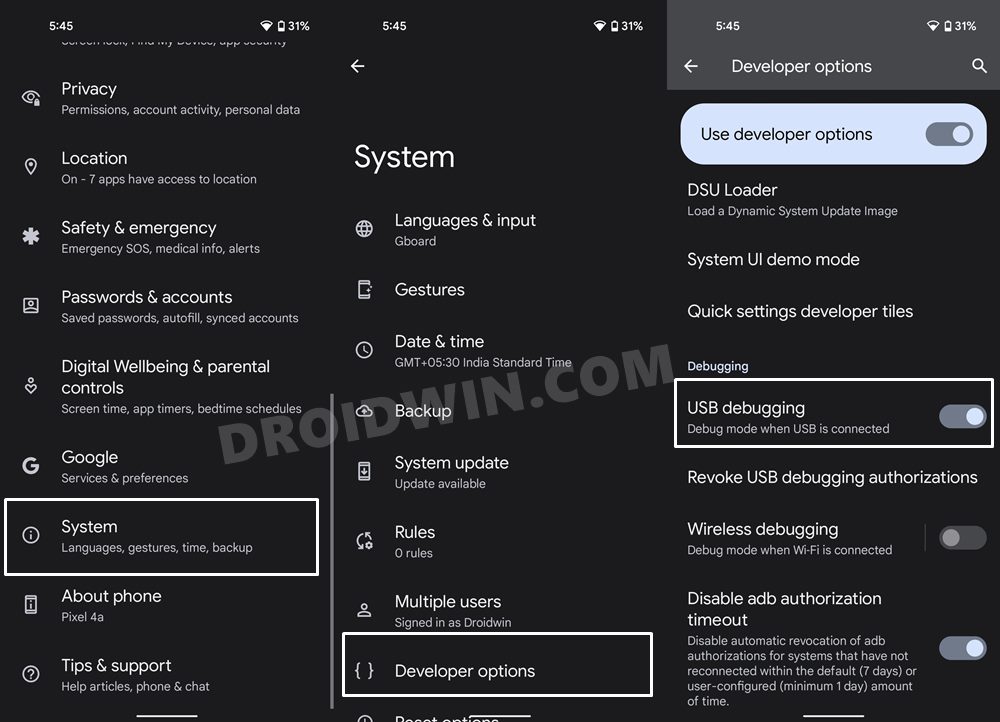
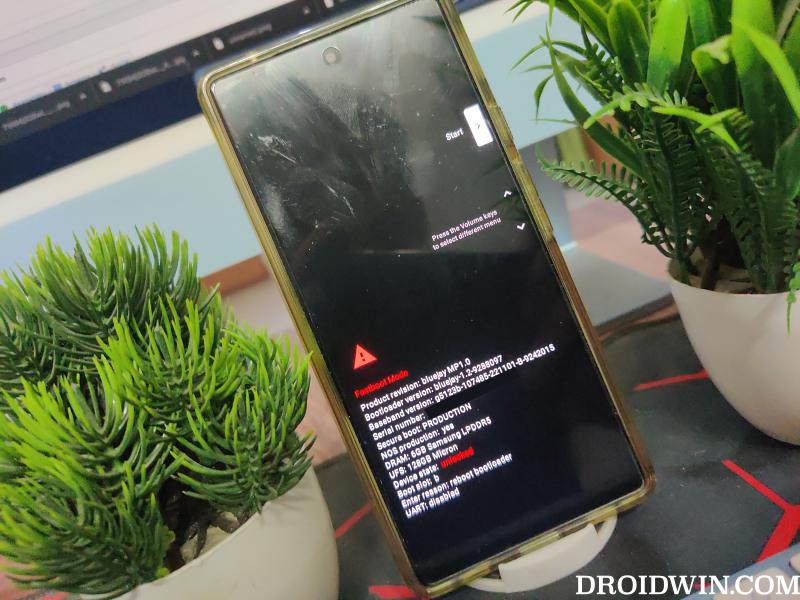
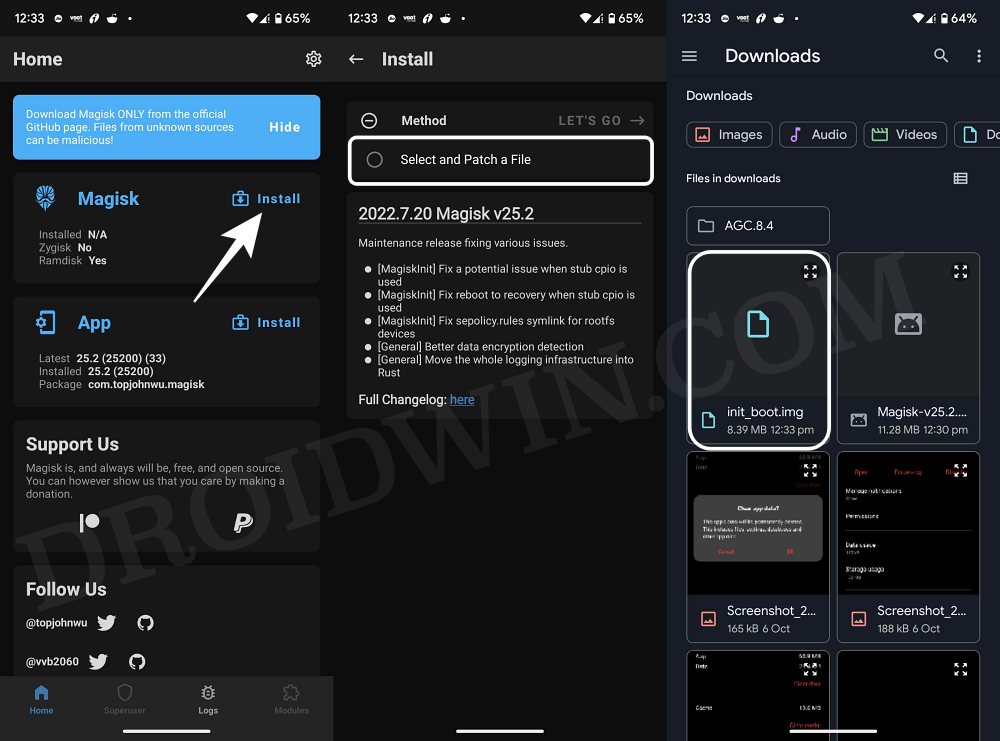
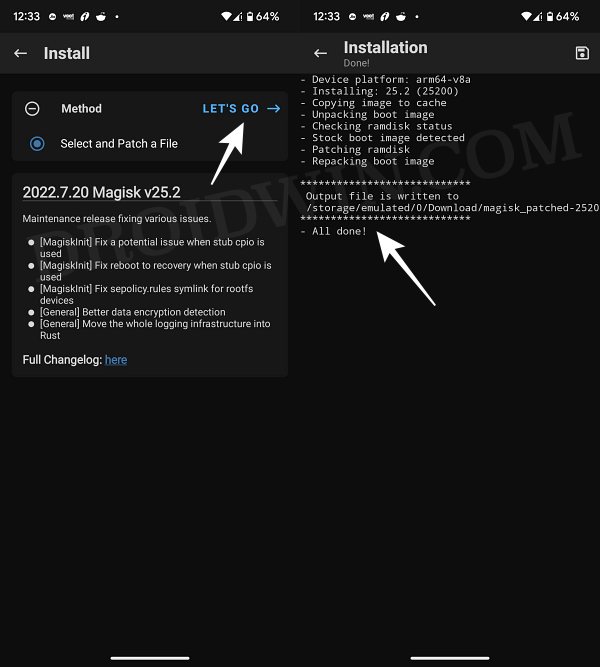



![Главы YouTube отличаются от воспроизводимого видео [Fix]](https://vgev.ru/wp-content/uploads/2023/07/youtube-chapters-different-from-video.jpg)



